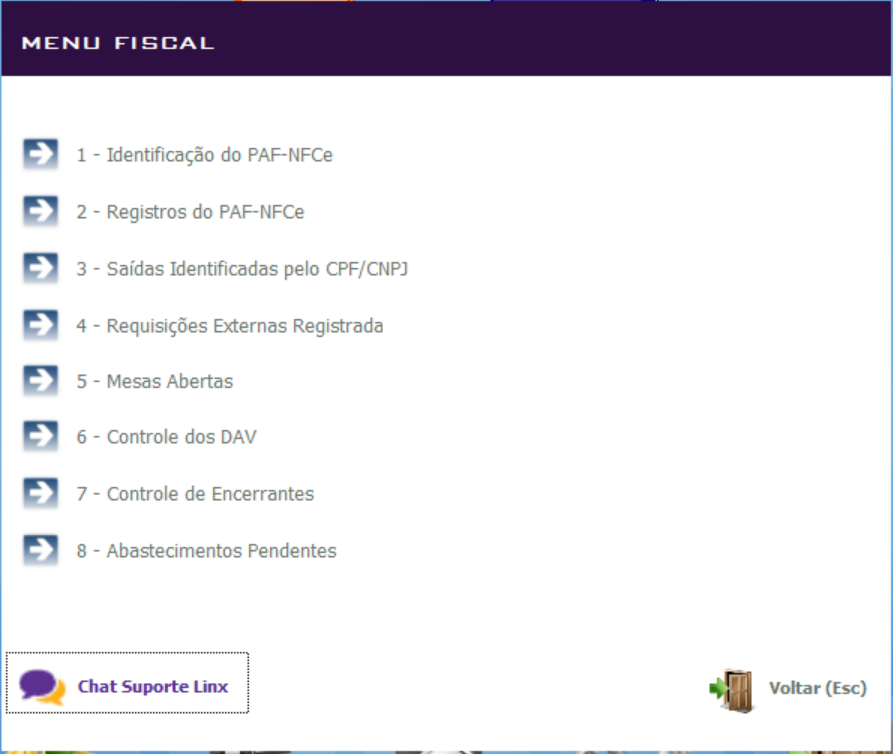✔️ PASSO A PASSO| Painel |
|---|
| borderColor | green |
|---|
| titleColor | #FFFFFF |
|---|
| titleBGColor | #2C004B |
|---|
| borderStyle | solid |
|---|
| title | PRÉ-VENDA / ORÇAMENTO |
|---|
|
| Expandir |
|---|
| Implementada validação referente ao MRE, com o objetivo de garantir a segurança e a integridade da base de dados e das informações dos consumidores no procedimento de conversão de pré-venda ou DAVs, que não tenham sido criados pelo Linx POS-e ou seu MRE. Onde: Caso a geração da pré-venda, geração do orçamento e pedidos OMS, não tenham sido criados pelo Linx POS-e, e tampouco a integração de pedidos feita por meio dos produtos da Linx, o sistema permitirá somente a conclusão da venda com a autorização do gerente, ou seja, informando senha do gerente.  Vídeo sem áudio do procedimento acima. Vídeo sem áudio do procedimento acima.
| Multimedia |
|---|
| name | PAF NFCE pre venda orcamento.mp4 |
|---|
| width | 80% |
|---|
| autostart | true |
|---|
| height | 80% |
|---|
|
|
| | Painel |
|---|
| borderColor | green |
|---|
| titleColor | #FFFFFF |
|---|
| titleBGColor | #2C004B |
|---|
| borderStyle | solid |
|---|
| title | VENDAS |
|---|
| | Expandir |
|---|
| title | Link de pagamento e movimento arredondar |
|---|
| De acordo com a legislação ER-PAF-NEFC-e, nas operações de pré-venda e de orçamento, o link de pagamento e o movimento arredondar são incompatíveis com o PAF-NFC-e SC. Sendo assim, esses tipos de pagamento não estarão disponíveis para essas operações de venda. Caso o sistema esteja operando no contexto de PAF-NFC-e, o uso do link de pagamento e/ou movimento arredondar devem continuar funcionando normalmente. |
| Expandir |
|---|
| title | Associação entre intermediador e credenciadora de cartão |
|---|
| Implementada a associação do intermediador no processo de venda com cartão, quando o CNPJ da credenciadora for igual ao CNPJ de um intermediador de cartão cadastrado no Linx POS-e. Exemplo de ambiente que não possui credenciadora cadastrada como intermediador: - Entre no Linx POS-e e realize o login.
- Na tela da venda, escolha o cliente, o vendedor e o produto.
- Clique no botão intermediador e defina um intermediador.
- Em seguida, clique em Pagamento.
- Escolha o tipo de pagamento cartão de credito POS.
- Preencha os dados do cartão, nsu, autorização e finalize a venda.
- Aguarde a emissão da nota e a finalização da venda.
 Image Removed Vídeo sem áudio do procedimento acima. Image Removed Vídeo sem áudio do procedimento acima.
| Multimedia |
|---|
| name | DTEF Venda Cartão de Credito com intermediador.mp4 |
|---|
| width | 90% |
|---|
| autostart | true |
|---|
| height | 90% |
|---|
|
|
| | Painel |
|---|
| borderColor | green |
|---|
| titleColor | #FFFFFF |
|---|
| titleBGColor | #2C004B |
|---|
| borderStyle | solid |
|---|
| title | CONSULTAS |
|---|
| | Expandir |
|---|
| title | Consulta de intermediadores de transação |
|---|
| Com a finalidade de exibir uma lista de intermediadores cadastrados na loja, no Linx POS-e, criamos a tela Consulta de Intermediadores, que está disponível no menu de Consultas do LinxPOS-e. A abertura da tela realiza a consulta no cadastro de cliente, sem a necessidade de realizar o filtro de pesquisa. Os recursos de exportação e impressão não foram habilitados nesta tela. - No Linx POS-e, acesse o menu de Consultas do Linx POS;
- Então, clique na opção da nova tela;
- A tela exibirá uma lista dos intermediadores existentes na loja, independente do status de ativo ou inativo;
- A tela terá um aviso do bloqueio de acesso ao menu fiscal ("MENU FISCAL INACESSÍVEL NESTA TELA");
 Image Removed Vídeo sem áudio da nova tela Consulta de Intermediadores de transação: Image Removed Vídeo sem áudio da nova tela Consulta de Intermediadores de transação:
| Multimedia |
|---|
| name | Consulta de intermediadores de transação PAF-NFC-e SC v 2.0 - MRE - número do pedido no xml do DF-e. Nas vendas provenientes de pedidos incluídos via MRE, o campo obsFisco do documento fiscal (NFC-e ou NF-e) tenha o CNPJ da empresa responsável pela RE e o número do pedido, no atributo xCampo, da seguinte forma: <obsFisco xCampo="RE"><xTexto>00000000000000xxxxxxxxxxxxxxxxxxxx</xTexto></obsFisco> Onde: - 00000000000000 representa o CNPJ do responsável pela RE.
- xxxxxxxxxxxxxxxxxxxx representa o número do pedido.
Quando o pedido tiver um intermediador de transação, o CNPJ do intermediador deverá ser utilizado. Quando o pedido não tiver intermediador, utilizar o CNPJ da própria loja (normalmente serão pré-venda ou orçamento criados no Linx Mobile).
|---|
|
| Painel |
|---|
| borderColor | green |
|---|
| titleColor | #FFFFFF |
|---|
| titleBGColor | #2C004B |
|---|
| borderStyle | solid |
|---|
| title | VENDAS |
|---|
|
| Expandir |
|---|
| title | Link de pagamento e movimento arredondar |
|---|
| De acordo com a legislação ER-PAF-NEFC-e, nas operações de pré-venda e de orçamento, o link de pagamento e o movimento arredondar são incompatíveis com o PAF-NFC-e SC. Sendo assim, esses tipos de pagamento não estarão disponíveis para essas operações de venda. Caso o sistema esteja operando no contexto de PAF-NFC-e, o uso do link de pagamento e/ou movimento arredondar devem continuar funcionando normalmente. |
| Expandir |
|---|
| title | Associação entre intermediador e credenciadora de cartão |
|---|
| Implementada a associação do intermediador no processo de venda com cartão, quando o CNPJ da credenciadora for igual ao CNPJ de um intermediador de cartão cadastrado no Linx POS-e. Exemplo de ambiente que não possui credenciadora cadastrada como intermediador: - Entre no Linx POS-e e realize o login.
- Na tela da venda, escolha o cliente, o vendedor e o produto.
- Clique no botão intermediador e defina um intermediador.
- Em seguida, clique em Pagamento.
- Escolha o tipo de pagamento cartão de credito POS.
- Preencha os dados do cartão, nsu, autorização e finalize a venda.
- Aguarde a emissão da nota e a finalização da venda.
 Image Added Vídeo sem áudio do procedimento acima. Image Added Vídeo sem áudio do procedimento acima.
| Multimedia |
|---|
| name | DTEF Venda Cartão de Credito com intermediador.mp4 |
|---|
| width | 90% |
|---|
| autostart | true |
|---|
| height | 90% |
|---|
|
|
|
| Painel |
|---|
| borderColor | green |
|---|
| titleColor | #FFFFFF |
|---|
| titleBGColor | #2C004B |
|---|
| borderStyle | solid |
|---|
| title | MENU FISCAL |
|---|
| No Menu Fiscal do |
| Expandir |
|---|
| title | Consulta de intermediadores de transação |
|---|
| Com a finalidade de exibir uma lista de intermediadores cadastrados na loja, no Linx POS-e, |
foram implementadas validações do PAF NFC-e, quando a UF da loja for igual a SC.
 Image Removed Image Removed | Expandir |
|---|
| | title | 1. Identificação do PAF-NFCe |
|---|
| Implementada a funcionalidade na qual consiste em exibir os dados da Linx e do sistema, que devem ser obtidos de forma equivalente ao do PAF-ECF.
→ No Menu Fiscal do Linx POS-e, acesse a opção "1 - Identificação do PAF-NFCe." → Em seguida, os dados da empresa desenvolvedora do software serão apresentados.  Image Removed Image Removed
| Expandir |
|---|
| title | 2. Registros do PAF-NFCe |
|---|
| → No Menu Fiscal do Linx POS-e, acesse a opção "2 - Registros do PAF-NFCe." → Informe o período e, em seguida selecione Gerar.  Image Removed Image Removed
→ Uma mensagem informando que a geração do arquivo foi efetuada será apresentado na tela. Toque em Sim para visualizar.  Image Removed Image Removed
Esta opção permite a geração do arquivo do PAF-NCFe relativamente a um período ou data atual, com dados do estoque total ou parcial, mediante os produtos informados.
O arquivo será gerado no formato .TXT. Tipos de registros disponíveis para geração: U1, A2, P2, E2, D2, D3, D4, J1, J2 e EAD. | Dica |
|---|
| Consulte informações detalhadas no site da Secretária da Fazenda do seu estado. |
| Expandir |
|---|
| title | >> Tipos de registro para geração |
|---|
| A periodicidade de envio e outros detalhes normativos, devem ser acompanhados constantemente no portal oficial do Órgão catarinense, pois podem sofrer atualizações: Tipo de Registro | Nome do Registro | Denominação dos Campos |
|---|
| U1 | Identificação do estabelecimento usuário do PAF-NFC-e | Registro único | | A2 | Total diário de meios de pagamento | Data Meio de pagamento Código do tipo de documento | | P2 | Relação das mercadorias e serviços | Código do produto | | E2 | Relação das mercadorias em estoque | Código do produto | | D2 | Relação de DAV emitidos | Número do DAV | | D3 | Detalhe do DAV | Número do DAV Número do item | | D4 | Log de alteração de itens do DAV | Número do DAV Data da alteração Hora da alteração | | J1 | NFC-e emitida pelo PAF-NFC-e | CNPJ do emitente Data da emissão Tipo de documento Série do documento Número do documento | | J2 | Detalhe da NFC-e emitida em contingência pelo PAF-NFC-e | CNPJ do emitente Data de emissão Tipo de documento Série do documento Número do documento Número do item | | EAD | Assinatura digital | Registro único | | Expandir |
|---|
| title | >> Geração de estoque | CST e alíquota de ICMS (registro P2) |
|---|
| Ao entrar no sistema, o Linx POS-e irá verificar se os dados de estoque do dia já foram gerados. Em caso negativo, eles serão gerados. Para facilitar a geração consistente do registro P2 (Relação de Mercadorias e Serviços), onde a origem da situação tributária e alíquota para NFC-e é diferente da utilizada para cupom fiscal no ECF, o sistema irá guardar as informações, baseado na forma como elas são definidas para emissão de NFC-e, porém armazenadas no formato esperado para a geração do registro P2. Na inicialização do Linx POS-e: - Entre no Linx POS-e, e realize o login;
- Durante o processo de inicialização será executada a rotina de atualização do estoque PAF NFC-e;
Registros: - Os registros do saldo de estoque armazenados na tabela 'LJ_ESTOQUE_PAF_NFCE' com a data atual;
- Os registros de alíquota e CST armazenados na tabela 'LJ_ICMS_PAF_NFCE';
Geração do arquivo PAF-NFC-e (estoque total): - Entre no Linx POS-e, e realize o login;
- Clique na opção Menu Fiscal;
- Escolha a opção 2 - Registros do PAF-NFCe;
- Marque a opção data atual e depois clique em OK;
- Posterior a geração do arquivo, abra o arquivo txt;
- Será gerado o arquivo PAF-NFCe com todos os registros de produtos com CST e alíquota de acordo com os valores cadastrado na tabela LJ_ICMS_PAF_NFCE (P2);
Geração do arquivo PAF-NFC-e (estoque parcial): - Entre no Linx POS-e, e realize o login;
- Clique na opção Menu Fiscal;
- Escolha a opção 2 - Registros do PAF-NFCe;
- Digite o código do produto ou a descrição do produto;
- Marque a opção data atual e depois clique em OK;
- Posterior a geração do arquivo, abra o arquivo txt;
- Será gerado o arquivo PAF-NFCe com todos os registros de produtos com CST e alíquota de acordo com os valores cadastrado na tabela LJ_ICMS_PAF_NFCE (P2).
|
| Expandir |
|---|
| title | 3. Vendas Identificadas pelo CPF/CNPJ |
|---|
| → No Menu Fiscal do Linx POS-e, acesse a opção "3 - Vendas Identificadas pelo CPF/CNPJ." → Ao acionar esta função, o sistema solicitará ao operador o mês, ano e CPF/CNPJ para geração. Não será obrigatório informar todos os campos, havendo as seguintes possibilidades: - Informar todos os dados: o arquivo será gerado para o mês/ano indicado e conterá apenas os dados do CPF/CNPJ informado.
- Informar apenas o mês/ano: o arquivo será gerado para o mês/ano indicado e conterá os dados de todos os CPFs e CNPJs.
Informe o período e o CPF/CNPJ e, em seguida selecione Gerar. O operador deverá informar o local e o nome do arquivo antes da geração.  Image Removed Image Removed→ Uma mensagem informando que a geração do arquivo foi efetuada será apresentado na tela. Toque em Sim para visualizar.  Image Removed Image RemovedEsta opção permite gerar o arquivo com a vendas identificadas, sendo os tipos de registros: Z1, Z2, Z3, Z4 e Z9. |
| Expandir |
|---|
| title | 4. Requisições Externas Registrada |
|---|
| → No Menu Fiscal do Linx POS-e, acesse a opção "4 - Requisições Externas Registrada."→ Informe a Data de Geração das requisições e, em seguida selecione Gerar.
 Image Removed Image Removed
O arquivo será gerado com os dados das requisições externas ocorridas na data informada.
→ Uma mensagem informando que a geração do arquivo foi efetuada será apresentado na tela. Toque em Sim para visualizar.
 Image Removed Image Removed
O arquivo será gerado no formato .TXT, onde as vendas serão vinculadas com os dados W4 no arquivo, conforme exemplo abaixo:  Image Removed Image Removed
Equivalente à mesma funcionalidade do PAF-ECF, possui alteração de leiaute nos registros W3 e W4 e registro W5 no lugar de registro W9. A seguir está a lista de registros a serem gerados: | Tipo de Registro | Nome do Registro | Denominação dos Campos de Classificação | A/D | Observações |
|---|
| W1 | Identificação do estabelecimento usuário do PAF-NFC-e. | Registro único | - | O leiaute é o mesmo do registro tipo W1 do mesmo arquivo no PAF-ECF. | | W2 | Identificação da empresa desenvolvedora do PAF-NFC-e. | Registro único | - | O leiaute é o mesmo do registro tipo W2 do mesmo arquivo no PAF-ECF. | | W3 | Identificação do PAF-NFC-e | Registro único | - | O leiaute contém o tipo de registro, o nome do aplicativo e a versão. | | W4 | Identificação da RE | CRE | A | O leiaute contém o tipo de registro, a origem da RE, o status da RE, o CRE, o número do DAV correspondente (se houver), o número da pré-venda correspondente (se houver), o valor total da RE. | | W5 | Totalização de registros | Registro único | - | O leiaute é o mesmo do registro tipo W9 do mesmo arquivo no PAF-ECF. | | Expandir |
|---|
| → No Menu Fiscal do Linx POS-e, acesse a opção "5 - Mesas Abertas".  Image Removed Image Removedcriamos a tela Consulta de Intermediadores, que está disponível no menu de Consultas do LinxPOS-e. A abertura da tela realiza a consulta no cadastro de cliente, sem a necessidade de realizar o filtro de pesquisa. Os recursos de exportação e impressão não foram habilitados nesta tela. - No Linx POS-e, acesse o menu de Consultas do Linx POS;
- Então, clique na opção da nova tela;
- A tela exibirá uma lista dos intermediadores existentes na loja, independente do status de ativo ou inativo;
- A tela terá um aviso do bloqueio de acesso ao menu fiscal ("MENU FISCAL INACESSÍVEL NESTA TELA");
 Image Added Vídeo sem áudio da nova tela Consulta de Intermediadores de transação: Image Added Vídeo sem áudio da nova tela Consulta de Intermediadores de transação:
| Multimedia |
|---|
| name | Consulta de intermediadores de transação.mp4 |
|---|
| width | 90% |
|---|
| autostart | true |
|---|
| height | 90% |
|---|
|
|
| Painel |
|---|
| titleColor | #FFFFFF |
|---|
| titleBGColor | #2C004B |
|---|
| title | MENU FISCAL |
|---|
|
| Expandir |
|---|
|
| Aviso |
|---|
| title | A partir SPK1 Linx POS 7.9 |
|---|
| A partir da versão Linx POS 7.9 SPK1, foi implementada a Manutenção Legal referente ao PAF-NFC-e VERSÃO 02.00 A partir dessa versão, o arquivo deixa de ter o registro EAD de assinatura e passa a ser assinado digitalmente em um arquivo XML, com o mesmo nome do arquivo de dados (porém com extensão xml) e com a Inclusão do Certificado na Assinatura, seguindo os critérios definidos no Requisito ER-PAF-NFC-e versão 2.0, Caso não exista certificado digital válido para assinar o arquivo, o Linx POS irá gerar o XML, mas exibir mensagem informando ao usuário que não será possível assinar o arquivo pois um certificado digital A1 não foi disponibilizado.  Image Added Image Added
O arquivo XML a ser gerado tem o campo "arquivo" do tipo CDATA, que deve conter o conteúdo integral do arquivo de dados, convertido para Base64. O campo nroArquivo contém o número do leiaute do arquivo na ER-PAF-NFC em numerais romanos. exemplo:  Image Added Image Added
O campo "data" contém a data da geração do arquivo de dados e o campo "hora" contém a hora (com segundos) da geração do arquivo de dados (considerar a data e hora da última modificação do arquivo informada pelo Windows).  Image Added Image Added
O campo "arqBD" será preenchido com "Banco de dados interno".  Image Added Image Added
O campo "arqSist" será preenchido com "PAF-NFC-e Local".  Image Added Image Added
A assinatura do arquivo com o certificado digital tipo A1, de forma equivalente ao que já é feito com os arquivos do Bloco X do PAF-ECF. Quando não encontrar o certificado, o sistema vai emitir mensagem de que não encontrou o certificado e deverá gerar o arquivo sem a assinatura digital.  Image Added Image Added
|
|
No Menu Fiscal do Linx POS-e, foram implementadas validações do PAF NFC-e, quando a UF da loja for igual a SC.
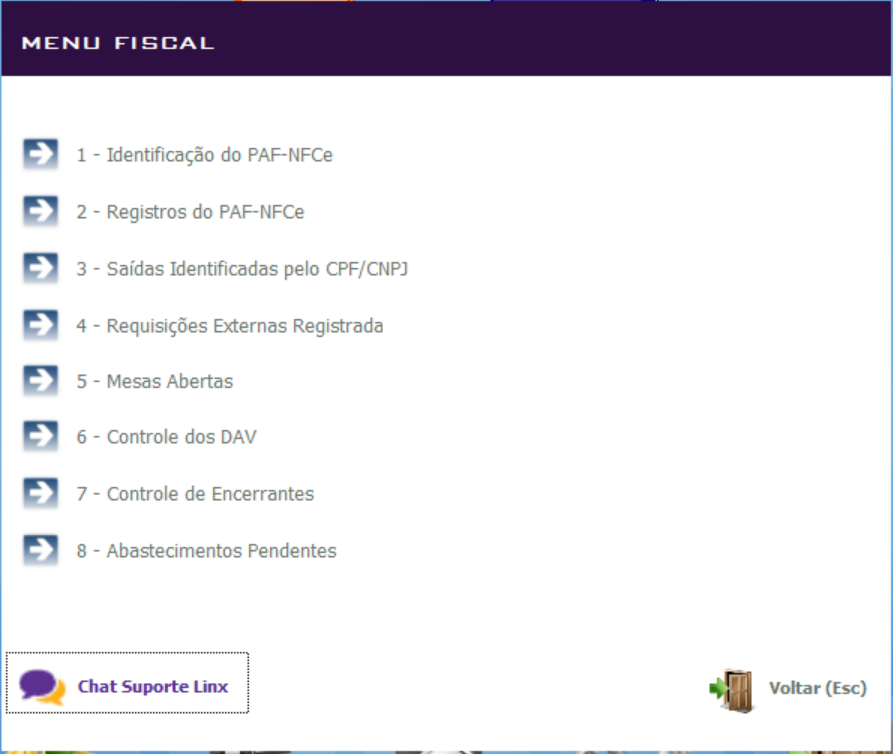 Image Added Image Added
| Expandir |
|---|
| title | 1. Identificação do PAF-NFCe |
|---|
| Implementada a funcionalidade na qual consiste em exibir os dados da Linx e do sistema, que devem ser obtidos de forma equivalente ao do PAF-ECF.
→ No Menu Fiscal do Linx POS-e, acesse a opção "1 - Identificação do PAF-NFCe." → Em seguida, os dados da empresa desenvolvedora do software, o nome comercial e versão do aplicativo PAF-NFC-e serão apresentados, bem como o local de armazenamento de dados e local de execução do PAF. OBS: "Banco de dados interno", significa que o banco de dados fica em um computador do estabelecimento.  Image Added Image Added
|
| Expandir |
|---|
| title | 2. Registros do PAF-NFCe |
|---|
| → No Menu Fiscal do Linx POS-e, acesse a opção "2 - Registros do PAF-NFCe." → Informe o período e, em seguida selecione Gerar.
 Image Added Image Added
→ Uma mensagem informando que a geração do arquivo foi efetuada será apresentado na tela. Toque em Sim para visualizar.  Image Added Image Added
Esta opção permite a geração do arquivo do PAF-NCFe relativamente a um período ou data atual, com dados do estoque total ou parcial, mediante os produtos informados.
O arquivo será gerado no formato .TXT. Tipos de registros disponíveis para geração: U1, A2, P2, E2, D2, D3, D4, J1, J2 e EAD. | Dica |
|---|
| Consulte informações detalhadas no site da Secretária da Fazenda do seu estado. |
| Expandir |
|---|
| title | >> Tipos de registro para geração |
|---|
| A periodicidade de envio e outros detalhes normativos, devem ser acompanhados constantemente no portal oficial do Órgão catarinense, pois podem sofrer atualizações: Tipo de Registro | Nome do Registro | Denominação dos Campos |
|---|
| U1 | Identificação do estabelecimento usuário do PAF-NFC-e | Registro único | | A2 | Total diário de meios de pagamento | Data Meio de pagamento Código do tipo de documento | | P2 | Relação das mercadorias e serviços | Código do produto | | E2 | Relação das mercadorias em estoque | Código do produto | | D2 | Relação de DAV emitidos | Número do DAV | | D3 | Detalhe do DAV | Número do DAV Número do item | | D4 | Log de alteração de itens do DAV | Número do DAV Data da alteração Hora da alteração | | J1 | NFC-e emitida pelo PAF-NFC-e | CNPJ do emitente Data da emissão Tipo de documento Série do documento Número do documento | | J2 | Detalhe da NFC-e emitida em contingência pelo PAF-NFC-e | CNPJ do emitente Data de emissão Tipo de documento Série do documento Número do documento Número do item | | EAD | Assinatura digital | Registro único |
|
| Expandir |
|---|
| title | >> Geração de estoque | CST e alíquota de ICMS (registro P2) |
|---|
| Ao entrar no sistema, o Linx POS-e irá verificar se os dados de estoque do dia já foram gerados. Em caso negativo, eles serão gerados. Para facilitar a geração consistente do registro P2 (Relação de Mercadorias e Serviços), onde a origem da situação tributária e alíquota para NFC-e é diferente da utilizada para cupom fiscal no ECF, o sistema irá guardar as informações, baseado na forma como elas são definidas para emissão de NFC-e, porém armazenadas no formato esperado para a geração do registro P2. Na inicialização do Linx POS-e: - Entre no Linx POS-e, e realize o login;
- Durante o processo de inicialização será executada a rotina de atualização do estoque PAF NFC-e;
Registros: - Os registros do saldo de estoque armazenados na tabela 'LJ_ESTOQUE_PAF_NFCE' com a data atual;
- Os registros de alíquota e CST armazenados na tabela 'LJ_ICMS_PAF_NFCE';
Geração do arquivo PAF-NFC-e (estoque total): - Entre no Linx POS-e, e realize o login;
- Clique na opção Menu Fiscal;
- Escolha a opção 2 - Registros do PAF-NFCe;
- Marque a opção data atual e depois clique em OK;
- Posterior a geração do arquivo, abra o arquivo txt;
- Será gerado o arquivo PAF-NFCe com todos os registros de produtos com CST e alíquota de acordo com os valores cadastrado na tabela LJ_ICMS_PAF_NFCE (P2);
Geração do arquivo PAF-NFC-e (estoque parcial): - Entre no Linx POS-e, e realize o login;
- Clique na opção Menu Fiscal;
- Escolha a opção 2 - Registros do PAF-NFCe;
- Digite o código do produto ou a descrição do produto;
- Marque a opção data atual e depois clique em OK;
- Posterior a geração do arquivo, abra o arquivo txt;
- Será gerado o arquivo PAF-NFCe com todos os registros de produtos com CST e alíquota de acordo com os valores cadastrado na tabela LJ_ICMS_PAF_NFCE (P2).
|
|
| Expandir |
|---|
| title | 3. Saídas Identificadas pelo CPF/CNPJ |
|---|
| → No Menu Fiscal do Linx POS-e, acesse a opção "3 - Saídas Identificadas pelo CPF/CNPJ." → Ao acionar esta função, o sistema solicitará ao operador o mês, ano e CPF/CNPJ para geração. Não será obrigatório informar todos os campos, havendo as seguintes possibilidades: - Informar todos os dados: o arquivo será gerado para o mês/ano indicado e conterá apenas os dados do CPF/CNPJ informado.
- Informar apenas o mês/ano: o arquivo será gerado para o mês/ano indicado e conterá os dados de todos os CPFs e CNPJs.
Informe o período e o CPF/CNPJ e, em seguida selecione Gerar. O operador deverá informar o local e o nome do arquivo antes da geração.  Image Added Image Added→ Uma mensagem informando que a geração do arquivo foi efetuada será apresentado na tela. Toque em Sim para visualizar.  Image Added Image AddedEsta opção permite gerar o arquivo com a vendas identificadas, sendo os tipos de registros: Z1, Z2, Z3, Z4 e Z9. |
| Expandir |
|---|
| title | 4. Requisições Externas Registrada |
|---|
| | → No Menu Fiscal do Linx POS-e, acesse a opção "4 - Requisições Externas Registrada." → Informe a Data de Geração das requisições e, em seguida selecione Gerar.
 Image Added Image Added
O arquivo será gerado com os dados das requisições externas ocorridas na data informada.
→ Uma mensagem informando que a geração do arquivo foi efetuada será apresentado na tela. Toque em Sim para visualizar.
 Image Added Image Added
O registro W4 passa a ser gravado no novo leiaute definido no Arquivo IV da ER-PAF-NFC-e 2.0, que tem 109 caracteres no total. O arquivo será gerado no formato .TXT, onde as vendas serão vinculadas com os dados W4 no arquivo, conforme exemplo abaixo:  Image Added Image Added  Image Added Image Added
Equivalente à mesma funcionalidade do PAF-ECF, possui alteração de leiaute nos registros W3 e W4 e registro W5 no lugar de registro W9. A seguir está a lista de registros a serem gerados: | Tipo de Registro | Nome do Registro | Denominação dos Campos de Classificação | A/D | Observações |
|---|
| W1 | Identificação do estabelecimento usuário do PAF-NFC-e. | Registro único | - | O leiaute é o mesmo do registro tipo W1 do mesmo arquivo no PAF-ECF. | | W2 | Identificação da empresa desenvolvedora do PAF-NFC-e. | Registro único | - | O leiaute é o mesmo do registro tipo W2 do mesmo arquivo no PAF-ECF. | | W3 | Identificação do PAF-NFC-e | Registro único | - | O leiaute contém o tipo de registro, o nome do aplicativo e a versão. | | W4 | Identificação da RE | CRE | A | No registro W4 do arquivo "Requisições Externas Registradas", entre os campos "pré-venda" e "valor total da RE", o campo "Identificação do Pedido", preenchendo com o código da filial e número do pedido que consta na RE, da seguinte forma: CODIGO_FILIAL-PEDIDO, com brancos à direita até completar 40 caracteres. Exemplo: se CODIGO_FILIAL = "000022" e PEDIDO = 1234, o conteúdo deve ser "000022-1234 ". | | W5 | Totalização de registros | Registro único | - | O leiaute é o mesmo do registro tipo W9 do mesmo arquivo no PAF-ECF. |
 Image Added Image Added
Assinatura do arquivoO arquivo gerado será criptografado e assinado digitalmente em um arquivo XML que deve ser criado com o mesmo nome do arquivo de dados, seguindo os critérios definidos na ER-PAF-NFC-e versão 2.0. O arquivo XML será gerado com as informações correspondentes ao arquivo de dados e assinado digitalmente com certificado tipo A1; Na ausência de certificado válido, o sistema gera o arquivo mas exibe mensagem, avisando sobre a impossibilidade de assinar por falta de certificado.  Image Added Image Added
|
| Expandir |
|---|
| → No Menu Fiscal do Linx POS-e, acesse a opção "5 - Mesas Abertas".  Image Added Image Added
|
| Expandir |
|---|
| → No Menu Fiscal do Linx Pos-e, acesse a opção"6-Controle dos DAV". Quando acionada, permitir a seleção: e/ou - DAV que não foram associados a um DF-e
 Image Added Image Added
Caso a opção DAV em aberto esteja selecionada, o arquivo deve conter informações de todos os DAVs que não foram mesclados (situação em que foi substituído por um novo DAV) ou que não foram associados a uma venda. Caso a opção "DAV que não foram associados a um DF-e" esteja selecionada, além dos DAV em aberto, o arquivo deve conter as informações dos DAV associados a uma venda, porém onde seus produtos não foram associados aos itens de venda, como ocorre normalmente no Showrooming, ou que, mesmo estando associados a um item de venda, a venda não tenha um documento fiscal de venda associado (venda cancelada sem a emissão do documento fiscal). Obs.: Os DAV associados a venda cancelada, após a emissão do documento fiscal, estão associados a um DF-e, mesmo que esse documento fiscal esteja cancelado. O leiaute do arquivo está detalhado na ER-PAF-NFC-e 2.0, Arquivo VI.  Image Added Image Added
Os registros do arquivo são: V1: Identificação do estabelecimento usuário do PAF-NFC-e, com CNPJ, Inscrição Estadual, Inscrição Municipal e Razão Social.
V2: Relação dos DAV não encerrados (em aberto), contendo a data do DAV e o seu número. Uma vez que a numeração do DAV, quando chegar ao limite, volta ao 1, caso existam DAV em aberto com o mesmo número, gerados em datas diferentes, cada um deverá estar em uma linha diferente do arquivo.
V3: Relação dos DAV sem documento fiscal (não associados a um DF-e)contendo a data do DAV e o seu número. Uma vez que a numeração do DAV, quando chegar ao limite, volta ao 1, caso existam DAV em aberto com o mesmo número, gerados em datas diferentes, cada um deverá estar em uma linha diferente do arquivo.
V4: Data da geração do arquivo.
Observação: Se o usuário selecionar as duas opções para a geração, então todos os DAV existentes no registro tipo V2 também constarão no registro tipo V3, uma vez que, estando em aberto, não tiveram documento fiscal associado.
|
| Expandir |
|---|
| title | 7. Controle de Encerrantes |
|---|
| Ao acionar essa nova funcionalidade do Menu Fiscal, o sistema deve exibir a mensagem "Este PAF-NFC-e não pode ser utilizado por estabelecimento revendedor varejista de combustível automotivo."  Image Added Image Added
|
| Expandir |
|---|
| title | 8. Abastecimentos Pendentes |
|---|
| Ao acionar essa nova funcionalidade do Menu Fiscal, o sistema deve exibir a mensagem "Este PAF-NFC-e não pode ser utilizado por estabelecimento revendedor varejista de combustível automotivo."  Image Added Image Added
|
|
|